谷歌浏览器保存的密码怎么查看 如何删除Chrome浏览器中已保存的密码
更新时间:2023-12-14 12:48:43作者:jiang
近年来随着互联网的快速发展,人们越来越依赖于浏览器来进行各种网络活动,例如浏览网页、在线购物、社交媒体等,而在使用浏览器时,为了方便登录不同的网站,我们经常会选择让浏览器保存密码。有时候我们可能会想知道保存的密码是什么,或者想要删除一些已保存的密码。对于谷歌浏览器用户来说,如何查看保存的密码以及如何删除已保存的密码呢?让我们一起来探索一下。
具体步骤:
1.打开设置
点击浏览器右上角三个点菜单打开设置。
2.找到管理密码
在设置菜单下拉,打开高级设置,里面有管理密码。
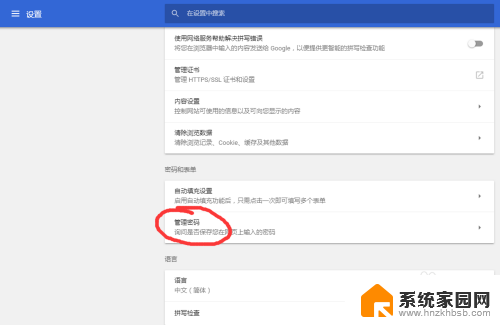
3.如果嫌麻烦,可以通过查找按钮快速定位设置选项。
如图,在搜索栏查找 “密码”,即可显示所有与密码相关的设置。
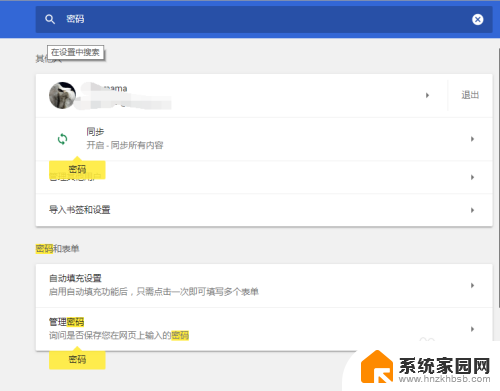
4.打开密码管理
点击密码管理右边的箭头,即可打开密码管理界面。
在这里可以看到所有已保存的密码,以及对密码进行管理,删除,查看等。
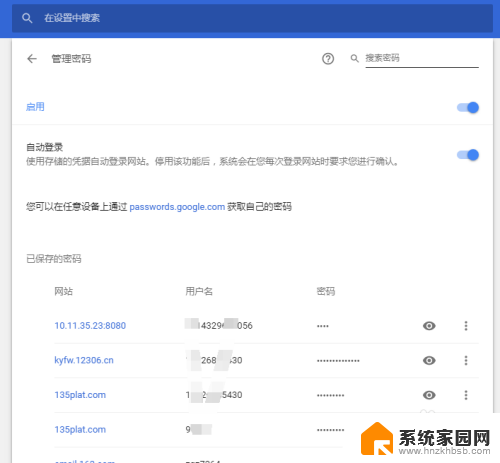
5.同样,在这里可以通过强大的搜索功能快速查询需要的信息。
如图搜索“porn”,可以看到相关网址即列出来了。
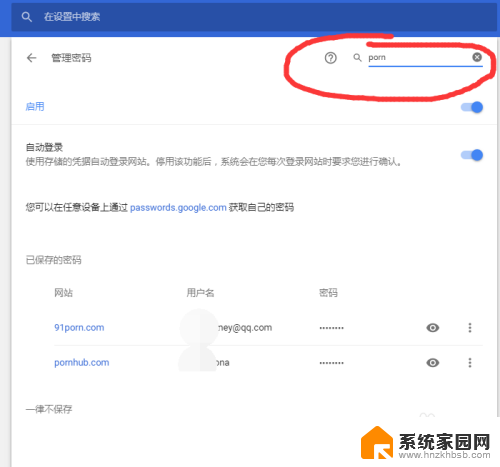
6.查看密码
点击密码后面的 眼睛图标,即可查看存储的密码。
弹出的密码框需要输入计算机账户密码,注意不是浏览器Google账号密码。而是是Windows开机密码。
如图,输入系统密码后,保存的密码即可明文显示。
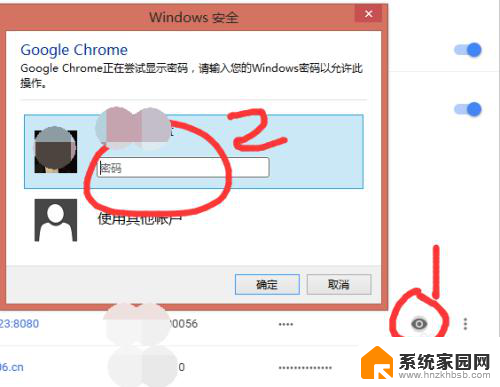
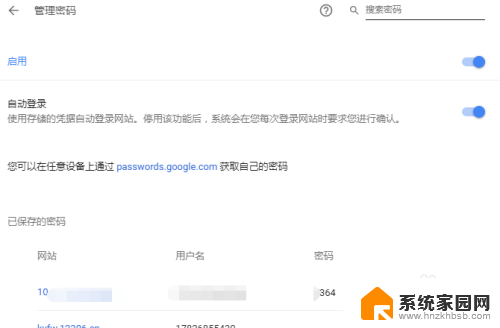
以上就是关于如何查看保存在谷歌浏览器中的密码的全部内容,如果您遇到相同的情况,您可以按照以上方法来解决。
- 上一篇: 三星电视无线网络怎么连接 三星电视wifi连接步骤
- 下一篇: 手机暗怎么调亮 手机亮度调节方法
谷歌浏览器保存的密码怎么查看 如何删除Chrome浏览器中已保存的密码相关教程
- 360浏览器查看密码 如何查看360浏览器中保存的登录密码
- 怎样查看浏览器保存的密码 怎样在浏览器中查看保存的账号和密码
- 谷歌保存的账号密码在哪儿 Chrome浏览器如何导出保存的密码
- ie浏览器保存密码 IE浏览器自动保存用户名和密码的方法
- 怎么看浏览器保存的账号密码 浏览器保存的账号和密码怎么查看
- 电脑上保存的密码怎么查看 如何查看电脑浏览器中保存的密码
- 谷歌怎么清除浏览器缓存 Chrome浏览器如何清除缓存
- 谷歌清除浏览器缓存 Chrome浏览器清除缓存方法
- 360浏览器账号密码保存设置 360安全浏览器如何设置自动保存账号和密码
- 谷歌浏览器账号怎么登陆 如何在Chrome浏览器中登录谷歌账号
- windows如何关闭软件开机启动 电脑开机启动软件关闭方法
- mac windows双系统切换 苹果一体机双系统怎么设置
- windows进行窗口切换的快捷键是什么 电脑切换窗口的快捷键有哪些
- windows底纹怎么设置 底纹设置在哪个选项
- windows系统清理c盘 Windows 清理C盘的技巧
- 电脑图标有箭头 电脑桌面箭头图标调整方法
电脑教程推荐
- 1 windows系统清理c盘 Windows 清理C盘的技巧
- 2 小米突然不能快充怎么办 小米手机快充失效原因
- 3 login用户名和密码 电脑忘记用户名和密码怎么办
- 4 手机屏幕怎么设置一直亮 手机屏幕常亮设置方法
- 5 远程计算机不接受连接怎么设置 如何处理远程计算机不允许连接
- 6 windows十的截图怎么 笔记本电脑如何截屏图片
- 7 关机命令shutdown -s -t Windows关机命令 shutdown /p
- 8 日记本密码锁忘记密码怎么开 密码日记本忘记密码解决办法
- 9 手机如何更改照片的像素和大小 手机图片像素大小调整教程
- 10 移动云盘个人空间怎么清理 中国移动云盘如何清理缓存